CSS로 이미지를 확대하는 방법은 무엇입니까? (멋진 특수 효과의 예)
- 藏色散人원래의
- 2018-08-06 11:58:515259검색
이 글에서는 주로 CSS를 사용하여 이미지 확대 기능을 구현하는 방법을 소개합니다. 즉, 마우스를 사용하여 이미지 위로 슬라이드하여 이미지를 가리키고 확대한 다음 다른 곳으로 이동하여 일반 크기로 돌아가는 방법을 소개합니다. 사용자가 제품 이미지를 클릭하도록 유도합니다. 이 기사가 모든 사람에게 도움이 되기를 바랍니다.
이미지 확대를 구현하는 CSS의 구체적인 코드는 다음과 같습니다.
<!DOCTYPE html>
<head>
<meta http-equiv="Content-Type" content="text/html; charset=utf-8" />
<title>CSS图片放大特效示例</title>
<script src="js/mootools-1.js" type="text/javascript"></script>
<link rel="stylesheet" href="js/img-hover.css" type="text/css">
<link rel="stylesheet" href="js/img-hover-main.css" type="text/css">
<script src="js/browserCheck.js" type="text/javascript"></script>
</head><body>
<div id="logo"></div>
<div id="container">
<div class="heading">CSS图片放大特效示例</div>
<div id="image-container">
<div class="img" id="img-1">
<div class="mask"></div>
<img src="/static/imghwm/default1.png" data-src="img/1.png" class="lazy" alt="CSS로 이미지를 확대하는 방법은 무엇입니까? (멋진 특수 효과의 예)" >
</div>
<div class="img" id="img-2">
<div class="mask"></div>
<img src="/static/imghwm/default1.png" data-src="img/1.png" class="lazy" alt="CSS로 이미지를 확대하는 방법은 무엇입니까? (멋진 특수 효과의 예)" >
</div>
<div class="img" id="img-3">
<div class="mask" id="mask-1"></div>
<div class="mask" id="mask-2"></div>
<img src="/static/imghwm/default1.png" data-src="img/1.png" class="lazy" alt="CSS로 이미지를 확대하는 방법은 무엇입니까? (멋진 특수 효과의 예)" >
</div>
<div class="img" id="img-4">
<div class="mask"></div>
<img src="/static/imghwm/default1.png" data-src="img/1.png" class="lazy" alt="CSS로 이미지를 확대하는 방법은 무엇입니까? (멋진 특수 효과의 예)" >
</div>
<div class="img" id="img-5">
<div class="mask"></div>
<img src="/static/imghwm/default1.png" data-src="img/1.png" class="lazy" alt="CSS로 이미지를 확대하는 방법은 무엇입니까? (멋진 특수 효과의 예)" >
</div>
<div class="img" id="img-6">
<div class="mask"></div>
<img src="/static/imghwm/default1.png" data-src="img/1.png" class="lazy" alt="CSS로 이미지를 확대하는 방법은 무엇입니까? (멋진 특수 효과의 예)" >
</div>
<div class="clearfix"></div>
</div>
<div class="clearfix"></div>
<br>
<div id="warning" style="margin-top: 20px; text-align: center;"></div>
</div>
</body>
</html>/*img-hover.css*/
.img{
-webkit-transform:scale(0.6);
-moz-transform:scale(0.6);
-o-transform:scale(0.6);
float:left;
margin-left:-50px;
margin-right:-50px;
margin-top:-10px;
-webkit-transition-duration: 0.5s;
-moz-transition-duration: 0.5s;
-o-transition-duration: 0.5s;
}
.img img{
padding:10px;
border:1px solid #fff;
}
.img:hover{
-webkit-transform:scale(0.8);
-webkit-box-shadow:0px 0px 30px #ccc;
-moz-transform:scale(0.8);
-moz-box-shadow:0px 0px 30px #ccc;
-o-transform:scale(0.8);
-o-box-shadow:0px 0px 30px #ccc;
}
.img .mask{
width: 100%;
background-color: rgb(0, 0, 0);
position: absolute;
height: 100%;
opacity:0.6;
cursor:pointer;
-webkit-transition-duration: 0.5s;
-moz-transition-duration: 0.5s;
-o-transition-duration:0.5s;
}
#img-1:hover .mask{
height:0%;
}
#img-2:hover .mask{
height:0%;
margin-top:130px;
}
#img-4:hover .mask{
margin-left:219px;
margin-top:135px;
height:0%;
width:0%;
}
#img-3 #mask-1 {
width:50%;
}
#img-3 #mask-2{
width:50%;
margin-left:211px;
}
#img-3:hover #mask-1{
width:0%;
}
#img-3:hover #mask-2{
margin-left:430px;
width:0%;
}
#img-5:hover .mask{
margin-left:219px;
margin-top:135px;
height:0%;
width:0%;
-webkit-transform: rotateX(360deg);
-moz-transform: rotate(360deg);
-o-transform: rotate(-360deg);
}
#img-6:hover .mask{
margin-left:219px;
margin-top:135px;
height:0%;
width:0%;
-webkit-transform: rotateZ(750deg);
-moz-transform: rotateZ(750deg);
-o-transform: rotat(750deg);
}/*img-hover-main.css*/
html{
height:100%;
margin:0;
padding:0;
width:100%;
background-color:#242424;
font-family:arial;
}
body{
height:100%;
margin:0 auto;
padding:0;
width:980px;
}
#logo {
background-color:#242424;
color:#F1F1F1;
font-size:43px;
padding:15px 0 6px;
text-shadow:0 0 2px #FFFFFF;
}
#logo a {
color:#F1F1F1;
}
#container{
width:100%;
min-height:800px;
background-color:#000;
}
a{
color: rgb(0, 114, 191); text-decoration: none;
}
.heading{
font-size:24px;
color:#dfdfdf;
text-align:center;
padding-top:20px;
}
.legal{
text-align:center;
color:5f5f5f;
font-size:16px;
margin-top:100px;
background:-moz-linear-gradient(center top , #000, #242424) repeat scroll 0 0 transparent;
background:-webkit-gradient(linear,left top,left bottom,color-stop(0, #000),color-stop(1, #242424));
background:-o-gradient(linear,left top,left bottom,color-stop(0, #000),color-stop(1, #242424));
}
a{
color: rgb(0, 114, 191); text-decoration: none;
}
.warning{
color:#555;
text-align:center;
font-size:12px;
}
.msg{
color:#dfdfdf;
text-align:center;
font-size:14px;
line-height:1.5em;
}
.clearfix{
clear:both;
float:none;
}css 이미지 확대를 위한 페이지 표시 효과는 다음과 같습니다.
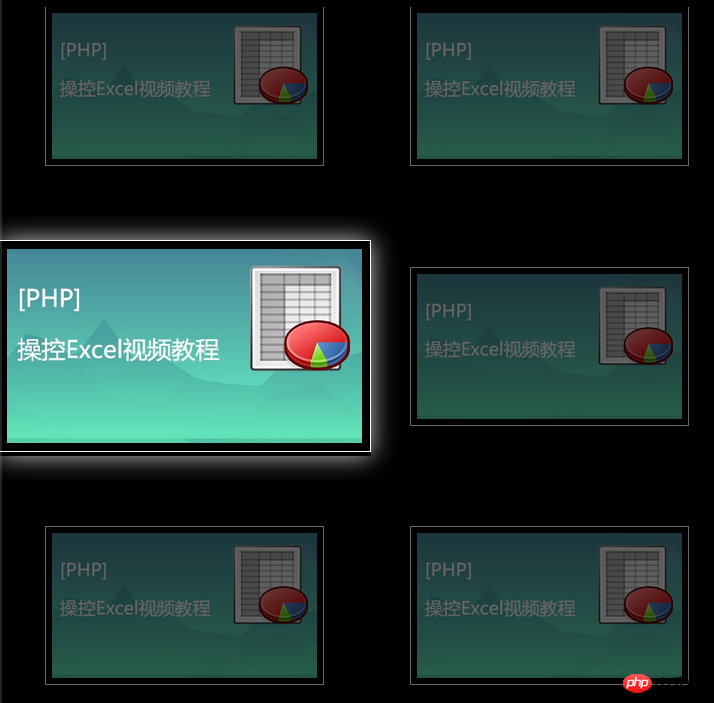
【관련 기사 추천】
jquery는 이미지 확대 클릭 전환 기능 구현 예시 공유
위 내용은 CSS로 이미지를 확대하는 방법은 무엇입니까? (멋진 특수 효과의 예)의 상세 내용입니다. 자세한 내용은 PHP 중국어 웹사이트의 기타 관련 기사를 참조하세요!
성명:
본 글의 내용은 네티즌들의 자발적인 기여로 작성되었으며, 저작권은 원저작자에게 있습니다. 본 사이트는 이에 상응하는 법적 책임을 지지 않습니다. 표절이나 침해가 의심되는 콘텐츠를 발견한 경우 admin@php.cn으로 문의하세요.

